Win10系统待机出现断网怎么办?Windows10待机出现断网的解决方法
更新日期:2024-03-21 19:32:27
来源:投稿
手机扫码继续观看

我们在长时间不使用电脑时,win10系统电脑就会自动待机,等待被唤醒。不过,最近有些win10用户反映自己的电脑在待机的时候会出现断网情况,这该怎么办呢?接下来,小编就向大家分享windows10系统待机时出现断网问题的解决方法。
具体方法:
1.在控制面板中打开“设备管理器”。
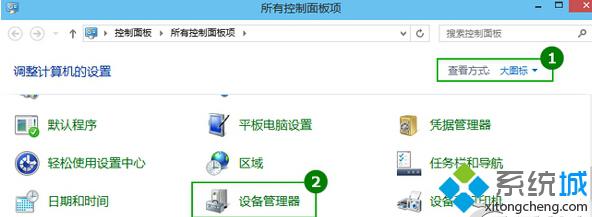
2.展开“网络适配器”,右键点击本地连接使用的网卡(一般都是下图所示名称),选择“属性”。

3.切换到“电源管理”,取消勾选“允许计算机关闭此设备以节约电源”。

以上就是windows10系统待机出现断网问题的解决方法介绍了。以后我们在待机状态下时,系统就不会再出现断网的情况了。如果我们有在下载的话,就可以放心去做其他的事了。
相关推荐:
该文章是否有帮助到您?
常见问题
- monterey12.1正式版无法检测更新详情0次
- zui13更新计划详细介绍0次
- 优麒麟u盘安装详细教程0次
- 优麒麟和银河麒麟区别详细介绍0次
- monterey屏幕镜像使用教程0次
- monterey关闭sip教程0次
- 优麒麟操作系统详细评测0次
- monterey支持多设备互动吗详情0次
- 优麒麟中文设置教程0次
- monterey和bigsur区别详细介绍0次
系统下载排行
周
月
其他人正在下载
更多
安卓下载
更多
手机上观看
![]() 扫码手机上观看
扫码手机上观看
下一个:
U盘重装视频











